Om ditt arbete kräver att du ofta konverterar PDF-filer till olika format, vet du vilket besvär det kan vara. Speciellt eftersom olika program och verktyg bara låter dig konvertera PDF-filer till ett enda eller några begränsade format. Vad händer om du behöver konvertera PDF-filer till en Word-fil eller JPG eller något annat format och vice versa, samtidigt som du komprimerar, delar och lösenordsskyddar PDF-filen. Tja, det är där PDF Candy spelar in. Den nya online-verktyg, från folket på Icecream Apps, ger massor av PDF-verktyg gratis. Så, låt oss gå in på detaljerna i PDF Candy, ska vi?
PDF Candy: Vilka är de verktyg det erbjuder?
PDF Candy Toolset har 24 PDF-verktyg för att antingen konvertera från PDF till andra format eller konvertera till PDF från andra format, tillsammans med andra praktiska PDF-verktyg. Här är alla verktyg som PDF Candy erbjuder:
Konvertera från PDF:
- pdf till Word
- PDF till JPG
- PDF till BMP
- PDF till TIFF
- PDF till PNG
Konvertera till PDF:
- Word till PDF
- JPG till PDF
- EPUB till PDF
- MOBI till PDF
- FB2 till PDF
- PNG till PDF
- TIFF till PDF
- BMP till PDF
- ODT till PDF
- Excel till PDF
- PPT till PDF
Andra PDF-verktyg:
- Slå samman PDF
- Dela PDF
- Komprimera PDF
- Lås upp PDF
- Skydda PDF
- Rotera PDF
- Lägg till vattenstämpel
- Ta bort sidor
Hur man använder PDF Candy
PDF Candy är väldigt lätt att använda, men vi hjälper dig att bekanta dig:
1. Du kan bara besöka PDF Candy från din webbläsare. Onlineverktyget fungerar på både dator- och mobilwebbläsare. Verktygets startsida listar alla verktyg det erbjuder. Alla verktyg har förklarande och snygga ikoner.
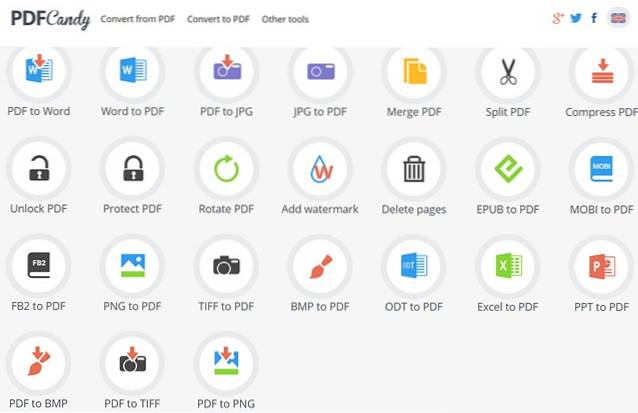
Om du känner dig överväldigad av verktygen kan du gå till de bästa alternativen som kategorisera de olika verktygen i "Konvertera från PDF", "Konvertera till PDF" och "Andra verktyg".
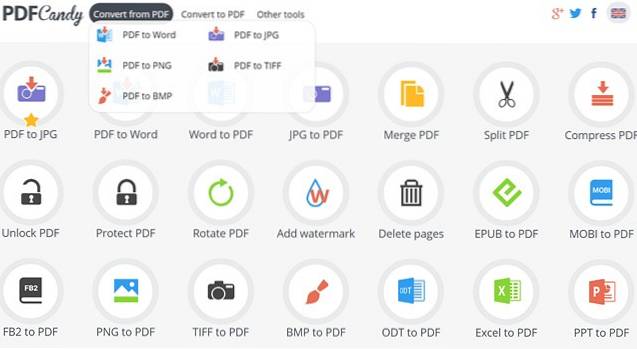
2. Du kan då bara klicka på verktyget du vill använda. Till exempel använder jag verktyget "PDF till JPG". Här kan du ladda upp PDF-filerna från din lokala lagring, dra och släpp eller bifoga filer från Google Drive eller Dropbox. Du kan också lägga till ett verktyg i din favoriter, så de dyker upp först i listan på hemsidan.
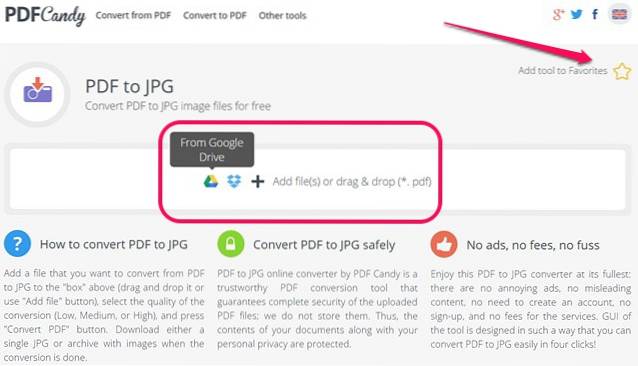
4. När du har lagt till en fil kan du se förhandsgranskningen av PDF-filen. Du kan sedan väljaOutput bildkvalitet”Från låg, medium till hög. När du är klar kan du slå “Konvertera PDF”-Ikonen för att komma igång.
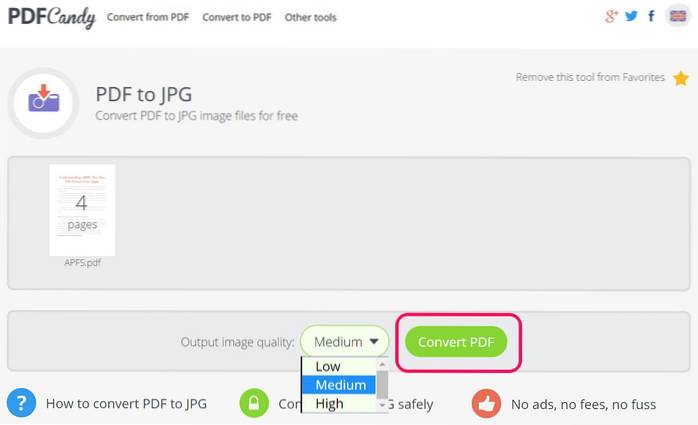
5. När konverteringsprocessen är klar kommer filen att finnas som en arkiv för nedladdning.
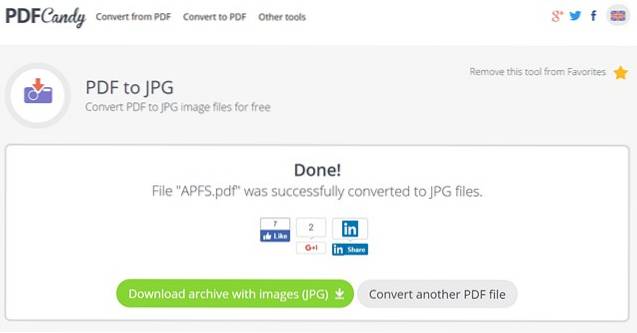
Som du måste ha märkt är PDF Candy väldigt lätt att använda och vi testade de flesta av dess verktyg och de fungerar alla ganska bra. Men när du konverterar en PDF-fil till ett annat format eller använder komprimeringsverktyget finns det inget alternativ att lägga till flera PDF-filer. Det är dock inte fallet när du konverterar filer i olika format till PDF.
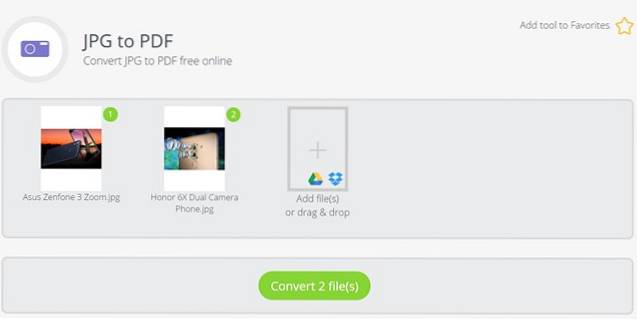
Så om du vill masskonvertera PDF-filer, skulle du ha det bättre med en fristående PDF-programvara. Dock är PDF Candy perfekt för personer som måste använda olika PDF-verktyg, påväg. Och eftersom det fungerar i alla webbläsare kan du använda det var du vill.
En annan bra sak är att PDF Candy är helt fri. Det finns varken annonser eller prenumerationsavgifter och du behöver inte ens skapa ett konto eller ange din personliga information någonstans.
SE OCH: 8 bästa gratis PDF Editor-programvara
Använd alla PDF-verktyg på språng med PDF Candy
Sammanfattningsvis är PDF Candy en bra onlineportal för alla verktyg för PDF-filer. Du kan konvertera filer till PDF, skapa PDF-filer från andra filer; sammanfoga, dela, komprimera, skydda PDF-filer och mer, med lätthet. Så besök PDF Candy och prova de olika verktygen och låt oss veta hur du gillar dem. Ljud av i kommentarfältet nedan.
Besök PDF Candy
 Gadgetshowto
Gadgetshowto


